MicroStrategy Crypto Giveaway 詐欺とは?
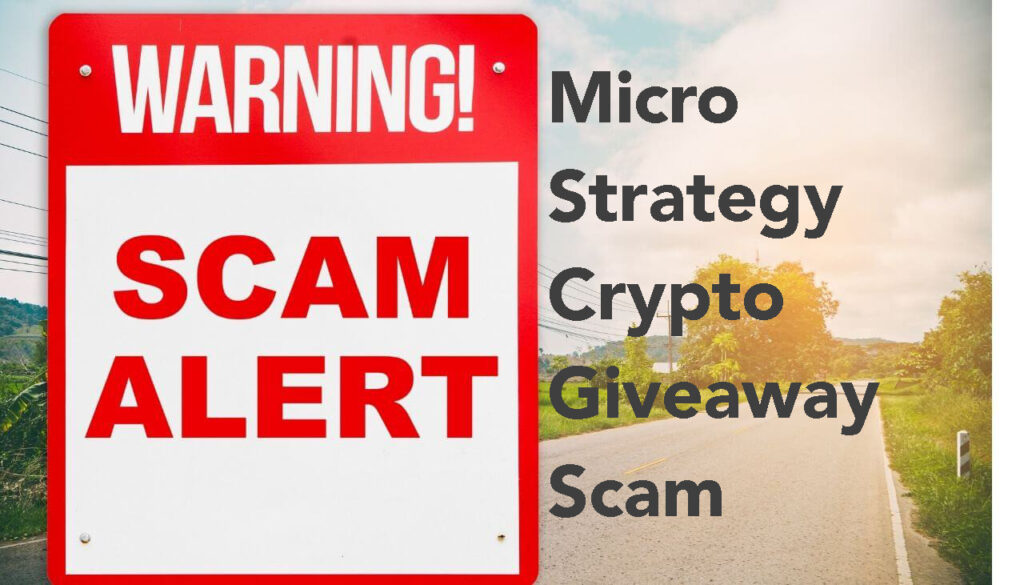
MicroStrategy Crypto Giveaway は危険な詐欺の名前です, ブラウザのリダイレクトにより、コンピュータに届く可能性があります. これは、このような危険なリダイレクトを引き起こす可能性があるため、マシンに着陸させたくないタイプのソフトウェアです。. 詐欺の主な目的は、コンピューターとその中のデータにとって重要な情報を入力させることです。.
この記事を読んで、MicroStrategy Crypto Giveaway スキャンの詳細と、スキャンを引き起こしているとされるソフトウェアを削除してスキャンを停止する方法を確認してください。.

MicroStrategy クリプト プレゼント – 詳細
| 名前 | MicroStrategy クリプト プレゼント |
| タイプ | 詐欺 / フィッシング / PUP |
| 簡単な説明 | これが正当な報酬であると信じ込ませることを目的とした偽のタイプのページへのリダイレクトを引き起こす可能性があり、あなたはあなたの情報を提供しなければなりません. |
| 症状 | Webブラウザに突然表示される可能性のある詐欺ページ, あなたの個人的な詳細を記入するように頼む. |
| 配布方法 | アドウェアまたはブラウザハイジャッカーPUPが原因. |
| 検出ツール |
お使いのデバイスが MicroStrategy Crypto Giveaway の影響を受けているかどうかを確認してください
ダウンロード
マルウェア除去ツール
|
ユーザー体験 | フォーラムに参加する MicroStrategy Crypto Giveaway について話し合う. |
MicroStrategy Crypto プレゼント詐欺 – どうやって手に入れたの?
MicroStrategy Crypto Giveaway は典型的なリワード詐欺です, と同じように OpenSea詐欺,METAMASK詐欺, UPSリワード詐欺, $1000 アマゾン詐欺, $1000 ウォルマート詐欺 と Visaギフトカード詐欺.
これらの詐欺は通常、それらを広めるために使用される 2 つの主な戦略に関与しています。:
- 電子メールで送信する.
- ある種のアドウェアまたはブラウザハイジャッカーがバックグラウンドで実行された結果として、偽のWebページにリダイレクトされた場合.
MicroStrategy Crypto プレゼント詐欺 – それは何をするためのものか?
MicroStrategy Crypto Giveaway 詐欺は典型的なものです 詐欺. 次のメッセージが含まれています:
MicroStrategy ライブ イベント
のプレゼントに参加して参加する 100,000 ETHと 10,000 BTC
このユニークなイベント中に、プレゼントに参加するチャンスを提供します。 100 000 ETH / 10,000 BTC , ルールを確認して、仮想通貨ウォレットの金額を 2 倍にするチャンスをお見逃しなく!
プレゼントに参加する
使い方
ブロックチェーンとイーサリアムが世界をより公平にすることを信じています. 暗号通貨の大量採用のプロセスをスピードアップするため, 走ることにしました 100,000 ETHプレゼント.約
参加するには、から送信する必要があります 0.5 ETHから 250 ETH を寄付アドレスに送信すると、すぐに返送されます 1 ETHから 500 ETH (x2戻る) 送信元のアドレスに.ETHからの新しいイベント
プレゼントに入る, そしてあなたのETH残高の2倍ルール
ルールを守って参加してください
Send1+ ETH, あなたが得るでしょう 2+ ETHバック
Send5+ ETH, あなたが得るでしょう 10+ ETHバック
送信10 + ETH, あなたが得るでしょう 20+ ETHバック
Send25+ ETH, あなたが得るでしょう 50+ ETHバック
送信 50 + ETH, あなたが得るでしょう 100+ ETHバック
100+ ETHを送る, あなたが得るでしょう 200+ ETHバック*金額が高いほど, パーセンテージが高いほど
239,540 ETH / 100,000
のプレゼントに参加して参加する 100,000 ETH
次のアドレスにETHを送信できます:
0xa9998Ad432e86FD73B32d62376CF6E738177F55aロード
支払いを待っています…
コード
またはQRコードをスキャンしてくださいウォレットでボーナスをチェック
ボーナスは、以前にこのディストリビューションに参加したことがないウォレットで利用できます
あなたの財布
小切手
このフィールドを記入してください.賞金を計算する
あなたの利益を計算するために私たちの計算機を使用してください
送信しますよくある質問
景品に参加するにはどうすればよいですか?
参加するには、から送信する必要があります 0.5 ETHから 250 ETHを寄付アドレスに送信すると、すぐに返送されます 1 ETHから 500 ETH (x2) 送信元のアドレスに.
ボーナスを獲得するのにどれくらい時間がかかりますか?
このプレゼントのスポンサーは誰ですか?
プレゼントには何回参加できますか?
ボーナスを受け取るにはどうすればよいですか?のプレゼントに参加して参加する 100,000 ETH
次のアドレスにETHを送信できます:
0xa9998Ad432e86FD73B32d62376CF6E738177F55a
MicroStrategy は、ブラウザーのリダイレクトとして表示される詐欺の一種です。, 次の種類のWebページを示しています:
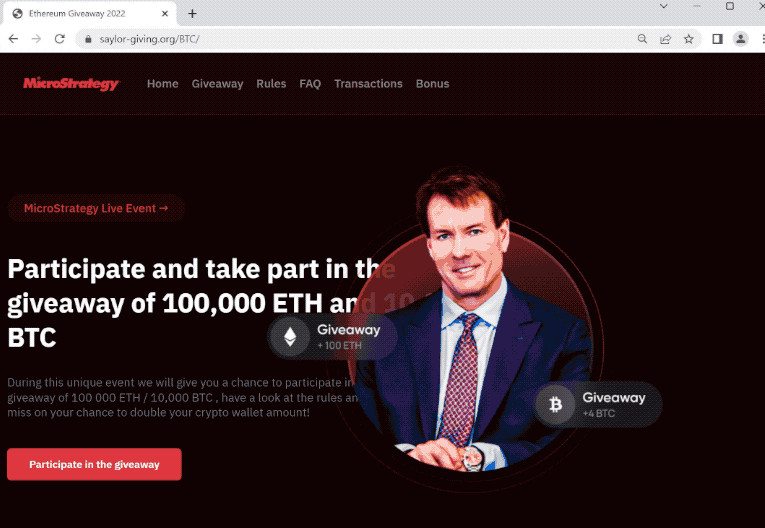
MicroStrategy は詐欺の一種であり、次の活動にも関与する可能性があります:
- ボタンをクリックすると、コンピューターがマルウェアに感染する可能性があります.
- あなたはあなたの個人的または他の財政的およびログインの詳細を与えることができます, それはあなたの資金の損失につながる可能性があります.
MicroStrategy Crypto Giveaway の危険性?
MicroStrategy Crypto Giveaway 詐欺は、さまざまな Cookie などを使用してデバイスからデータを取得することに関与している可能性があります。 追跡技術 そのウェブサイトで, 詳細を収集する場所, 次のように:
- IPアドレスとMacアドレスを取得する.
- ファイルにアクセスする.
- ブラウザに入力した内容に関する情報を取得する.
- ダウンロード, デバイスでマルウェアを実行および更新する.
- ファイルの編集と削除.
- カメラとマイクにアクセスできる.
この記事を読み続けて、デバイスから MicroStrategy Crypto Giveaway を削除する方法を確認してください.

MicroStrategy Crypto Giveaway 詐欺を削除する方法?
MicroStrategy Crypto Giveaway 詐欺は、リダイレクトを表示している不要なアプリを削除することで削除できます. これをする, 以下の削除ガイドに従うことを強くお勧めします. そうすることで、MicroStrategy Crypto Giveaway 詐欺がコンピューターと Web ブラウザーから確実に取り除かれます。. 最良の除去結果のために, プロのマルウェア対策ソフトウェアを使用することを強くお勧めします. その主な理由は、そのようなアプリにはコンピューターを徹底的にチェックし、悪意のあるオブジェクトや不要なオブジェクトを自動的に削除する機能があるためです。.
- ウィンドウズ
- Mac OS X
- グーグルクローム
- Mozilla Firefox
- マイクロソフトエッジ
- サファリ
- インターネットエクスプローラ
- プッシュポップアップを停止します
How to Remove MicroStrategy Crypto Giveaway from Windows.
ステップ 1: Scan for MicroStrategy Crypto Giveaway with SpyHunter Anti-Malware Tool



ステップ 2: PC をセーフ モードで起動する





ステップ 3: Uninstall MicroStrategy Crypto Giveaway and related software from Windows
Windows のアンインストール手順 11



Windows のアンインストール手順 10 および旧バージョン
これは、ほとんどのプログラムをアンインストールできるはずのいくつかの簡単な手順の方法です。. Windowsを使用しているかどうかに関係なく 10, 8, 7, VistaまたはXP, それらのステップは仕事を成し遂げます. プログラムまたはそのフォルダをごみ箱にドラッグすると、 非常に悪い決断. あなたがそれをするなら, プログラムの断片が残されています, そしてそれはあなたのPCの不安定な仕事につながる可能性があります, ファイルタイプの関連付けやその他の不快なアクティビティに関するエラー. コンピュータからプログラムを削除する適切な方法は、それをアンインストールすることです. それをするために:


 上記の手順に従うと、ほとんどのプログラムが正常にアンインストールされます.
上記の手順に従うと、ほとんどのプログラムが正常にアンインストールされます.
ステップ 4: すべてのレジストリをクリーンアップ, Created by MicroStrategy Crypto Giveaway on Your PC.
通常対象となるWindowsマシンのレジストリは次のとおりです。:
- HKEY_LOCAL_MACHINE Software Microsoft Windows CurrentVersion Run
- HKEY_CURRENT_USER Software Microsoft Windows CurrentVersion Run
- HKEY_LOCAL_MACHINE Software Microsoft Windows CurrentVersion RunOnce
- HKEY_CURRENT_USER Software Microsoft Windows CurrentVersion RunOnce
これらにアクセスするには、Windowsレジストリエディタを開き、値を削除します。, created by MicroStrategy Crypto Giveaway there. これは、以下の手順に従うことで発生する可能性があります:


 ヒント: ウイルスによって作成された値を見つけるには, あなたはそれを右クリックしてクリックすることができます "変更" 実行するように設定されているファイルを確認する. これがウイルスファイルの場所である場合, 値を削除します.
ヒント: ウイルスによって作成された値を見つけるには, あなたはそれを右クリックしてクリックすることができます "変更" 実行するように設定されているファイルを確認する. これがウイルスファイルの場所である場合, 値を削除します.
Video Removal Guide for MicroStrategy Crypto Giveaway (ウィンドウズ).
Get rid of MicroStrategy Crypto Giveaway from Mac OS X.
ステップ 1: Uninstall MicroStrategy Crypto Giveaway and remove related files and objects





Macには、ログイン時に自動的に起動するアイテムのリストが表示されます. Look for any suspicious apps identical or similar to MicroStrategy Crypto Giveaway. 自動的に実行を停止するアプリをチェックしてから、マイナスを選択します (「「-「「) それを隠すためのアイコン.
- に移動 ファインダ.
- 検索バーに、削除するアプリの名前を入力します.
- 検索バーの上にある2つのドロップダウンメニューを次のように変更します 「システムファイル」 と 「含まれています」 削除するアプリケーションに関連付けられているすべてのファイルを表示できるようにします. 一部のファイルはアプリに関連していない可能性があることに注意してください。削除するファイルには十分注意してください。.
- すべてのファイルが関連している場合, を保持します ⌘+A それらを選択してからそれらを駆動するためのボタン "ごみ".
In case you cannot remove MicroStrategy Crypto Giveaway via ステップ 1 その上:
アプリケーションまたは上記の他の場所でウイルスファイルおよびオブジェクトが見つからない場合, Macのライブラリで手動でそれらを探すことができます. しかし、これを行う前に, 以下の免責事項をお読みください:



次の他の人と同じ手順を繰り返すことができます としょうかん ディレクトリ:
→ 〜/ Library / LaunchAgents
/Library / LaunchDaemons
ヒント: 〜 わざとそこにあります, それはより多くのLaunchAgentにつながるからです.
ステップ 2: Scan for and remove MicroStrategy Crypto Giveaway files from your Mac
When you are facing problems on your Mac as a result of unwanted scripts and programs such as MicroStrategy Crypto Giveaway, 脅威を排除するための推奨される方法は、マルウェア対策プログラムを使用することです。. SpyHunter for Macは、Macのセキュリティを向上させ、将来的に保護する他のモジュールとともに、高度なセキュリティ機能を提供します.
Video Removal Guide for MicroStrategy Crypto Giveaway (マック)
Remove MicroStrategy Crypto Giveaway from Google Chrome.
ステップ 1: Google Chromeを起動し、ドロップメニューを開きます

ステップ 2: カーソルを上に移動します "ツール" 次に、拡張メニューから選択します "拡張機能"

ステップ 3: 開店から "拡張機能" メニューで不要な拡張子を見つけてクリックします "削除する" ボタン.

ステップ 4: 拡張機能が削除された後, 赤から閉じてGoogleChromeを再起動します "バツ" 右上隅にあるボタンをクリックして、もう一度開始します.
Erase MicroStrategy Crypto Giveaway from Mozilla Firefox.
ステップ 1: MozillaFirefoxを起動します. メニューウィンドウを開く:

ステップ 2: を選択 "アドオン" メニューからのアイコン.

ステップ 3: 不要な拡張子を選択してクリックします "削除する"

ステップ 4: 拡張機能が削除された後, 赤から閉じてMozillaFirefoxを再起動します "バツ" 右上隅にあるボタンをクリックして、もう一度開始します.
Uninstall MicroStrategy Crypto Giveaway from Microsoft Edge.
ステップ 1: Edgeブラウザを起動します.
ステップ 2: 右上隅のアイコンをクリックして、ドロップメニューを開きます.

ステップ 3: ドロップメニューから選択します "拡張機能".

ステップ 4: 削除したい悪意のある拡張機能の疑いを選択し、歯車のアイコンをクリックします.

ステップ 5: 下にスクロールして[アンインストール]をクリックして、悪意のある拡張機能を削除します.

Remove MicroStrategy Crypto Giveaway from Safari
ステップ 1: Safariアプリを起動します.
ステップ 2: マウスカーソルを画面の上部に置いた後, Safariテキストをクリックして、ドロップダウンメニューを開きます.
ステップ 3: メニューから, クリック "環境設定".

ステップ 4: その後, [拡張機能]タブを選択します.

ステップ 5: 削除する拡張機能を1回クリックします.
ステップ 6: [アンインストール]をクリックします.

アンインストールの確認を求めるポップアップウィンドウが表示されます 拡張子. 選択する 'アンインストール' また, and the MicroStrategy Crypto Giveaway will be removed.
Eliminate MicroStrategy Crypto Giveaway from Internet Explorer.
ステップ 1: InternetExplorerを起動します.
ステップ 2: 「ツール」というラベルの付いた歯車アイコンをクリックしてドロップメニューを開き、「アドオンの管理」を選択します

ステップ 3: [アドオンの管理]ウィンドウで.

ステップ 4: 削除する拡張子を選択し、[無効にする]をクリックします. 選択した拡張機能を無効にしようとしていることを通知するポップアップウィンドウが表示されます, さらにいくつかのアドオンも無効になっている可能性があります. すべてのチェックボックスをオンのままにします, [無効にする]をクリックします.

ステップ 5: 不要な拡張子が削除された後, 右上隅にある赤い「X」ボタンからInternetExplorerを閉じて再起動し、再起動します.
ブラウザからプッシュ通知を削除する
GoogleChromeからのプッシュ通知をオフにする
GoogleChromeブラウザからのプッシュ通知を無効にするには, 以下の手順に従ってください:
ステップ 1: に移動 設定 Chromeで.

ステップ 2: 設定で, 選択する "高度な設定」:

ステップ 3: クリック "コンテンツ設定」:

ステップ 4: 開ける "通知」:

ステップ 5: 3つのドットをクリックして、[ブロック]を選択します, オプションの編集または削除:

Firefoxでプッシュ通知を削除する
ステップ 1: Firefoxのオプションに移動します.

ステップ 2: 設定に移動", 検索バーに「通知」と入力して、 "設定":

ステップ 3: 通知を削除したいサイトで[削除]をクリックし、[変更を保存]をクリックします

Operaでプッシュ通知を停止する
ステップ 1: Operaで, 押す ALT + P 設定に移動します.

ステップ 2: 検索の設定で, 「コンテンツ」と入力してコンテンツ設定に移動します.

ステップ 3: オープン通知:

ステップ 4: GoogleChromeで行ったのと同じことを行います (以下に説明します):

Safariでプッシュ通知を排除する
ステップ 1: Safariの設定を開く.

ステップ 2: プッシュポップアップが消えた場所からドメインを選択し、に変更します "拒否" から "許可する".
MicroStrategy Crypto Giveaway-FAQ
What Is MicroStrategy Crypto Giveaway?
The MicroStrategy Crypto Giveaway threat is adware or ブラウザリダイレクトウイルス.
コンピューターの速度が大幅に低下し、広告が表示される場合があります. 主なアイデアは、情報が盗まれたり、デバイスに表示される広告が増える可能性があることです。.
このような不要なアプリの作成者は、クリック課金制を利用して、コンピューターにリスクの高い、または資金を生み出す可能性のあるさまざまな種類のWebサイトにアクセスさせます。. これが、広告に表示されるWebサイトの種類を気にしない理由です。. これにより、不要なソフトウェアがOSにとって間接的に危険になります.
What Are the Symptoms of MicroStrategy Crypto Giveaway?
この特定の脅威と一般的に不要なアプリがアクティブな場合に探すべきいくつかの症状があります:
症状 #1: 一般的に、コンピュータの速度が低下し、パフォーマンスが低下する可能性があります.
症状 #2: ツールバーがあります, 追加したことを覚えていないWebブラウザ上のアドオンまたは拡張機能.
症状 #3: すべてのタイプの広告が表示されます, 広告でサポートされている検索結果のように, ランダムに表示されるポップアップとリダイレクト.
症状 #4: Macにインストールされたアプリが自動的に実行されているのがわかりますが、それらをインストールしたことを覚えていません。.
症状 #5: タスクマネージャーで疑わしいプロセスが実行されているのがわかります.
これらの症状が1つ以上見られる場合, その後、セキュリティの専門家は、コンピュータのウイルスをチェックすることを推奨しています.
不要なプログラムの種類?
ほとんどのマルウェア研究者とサイバーセキュリティ専門家によると, 現在デバイスに影響を与える可能性のある脅威は次のとおりです。 不正なウイルス対策ソフトウェア, アドウェア, ブラウザハイジャッカー, クリッカー, 偽のオプティマイザーとあらゆる形式の PUP.
私が持っている場合はどうすればよいですか "ウイルス" like MicroStrategy Crypto Giveaway?
いくつかの簡単なアクションで. 何よりもまず, これらの手順に従うことが不可欠です:
ステップ 1: 安全なコンピューターを探す 別のネットワークに接続します, Macが感染したものではありません.
ステップ 2: すべてのパスワードを変更する, メールパスワードから.
ステップ 3: 有効 二要素認証 重要なアカウントを保護するため.
ステップ 4: 銀行に電話して クレジットカードの詳細を変更する (シークレットコード, 等) オンライン ショッピング用にクレジット カードを保存した場合、またはカードを使用してオンライン アクティビティを行った場合.
ステップ 5: 必ず ISPに電話する (インターネットプロバイダーまたはキャリア) IPアドレスを変更するように依頼します.
ステップ 6: あなたの Wi-Fiパスワード.
ステップ 7: (オプション): ネットワークに接続されているすべてのデバイスでウイルスをスキャンし、影響を受けている場合はこれらの手順を繰り返してください。.
ステップ 8: マルウェア対策をインストールする お持ちのすべてのデバイスでリアルタイム保護を備えたソフトウェア.
ステップ 9: 何も知らないサイトからソフトウェアをダウンロードしないようにし、近づかないようにしてください 評判の低いウェブサイト 一般に.
これらの推奨事項に従う場合, ネットワークとすべてのデバイスは、脅威や情報を侵害するソフトウェアに対して大幅に安全になり、将来的にもウイルスに感染せずに保護されます。.
How Does MicroStrategy Crypto Giveaway Work?
インストールしたら, MicroStrategy Crypto Giveaway can データを収集します を使用して トラッカー. このデータはあなたのウェブ閲覧習慣に関するものです, アクセスしたウェブサイトや使用した検索用語など. その後、広告であなたをターゲットにしたり、あなたの情報を第三者に販売したりするために使用されます。.
MicroStrategy Crypto Giveaway can also 他の悪意のあるソフトウェアをコンピュータにダウンロードする, ウイルスやスパイウェアなど, 個人情報を盗んだり、危険な広告を表示したりするために使用される可能性があります, ウイルスサイトや詐欺サイトにリダイレクトされる可能性があります.
Is MicroStrategy Crypto Giveaway Malware?
真実は、PUP (アドウェア, ブラウザハイジャッカー) ウイルスではありません, しかし、同じように危険かもしれません マルウェア Web サイトや詐欺ページが表示され、リダイレクトされる可能性があるため.
多くのセキュリティ専門家は、望ましくない可能性のあるプログラムをマルウェアとして分類しています. これは、PUP が引き起こす望ましくない影響のためです。, 煩わしい広告の表示や、ユーザーの認識や同意なしにユーザー データを収集するなど.
About the MicroStrategy Crypto Giveaway Research
SensorsTechForum.comで公開するコンテンツ, this MicroStrategy Crypto Giveaway how-to removal guide included, 広範な研究の結果です, あなたが特定のものを取り除くのを助けるためのハードワークと私たちのチームの献身, アドウェア関連の問題, ブラウザとコンピュータシステムを復元します.
How did we conduct the research on MicroStrategy Crypto Giveaway?
私たちの研究は独立した調査に基づいていることに注意してください. 私たちは独立したセキュリティ研究者と連絡を取り合っています, そのおかげで、最新のマルウェアに関する最新情報を毎日受け取ることができます, アドウェア, およびブラウザハイジャッカーの定義.
さらに, the research behind the MicroStrategy Crypto Giveaway threat is backed with VirusTotal.
このオンラインの脅威をよりよく理解するために, 知識のある詳細を提供する以下の記事を参照してください.


